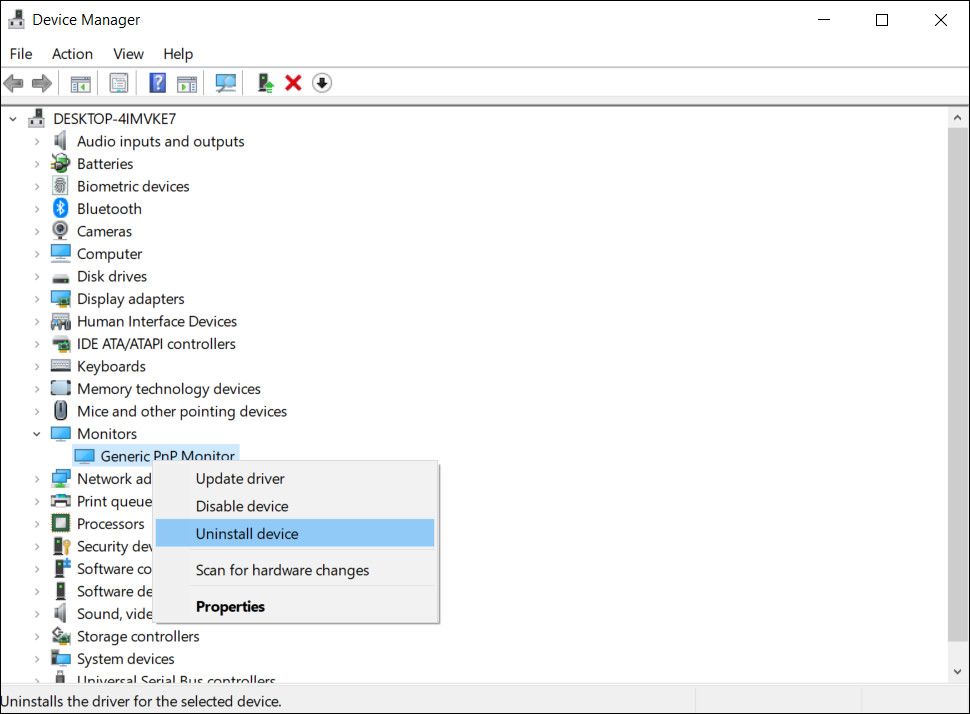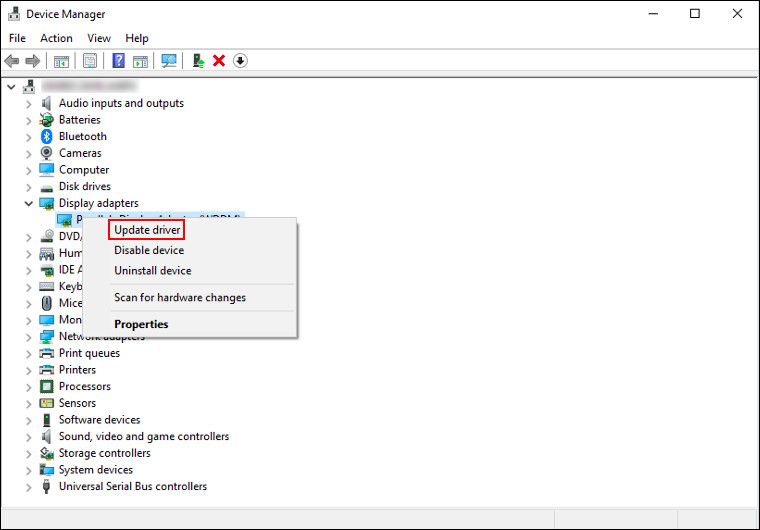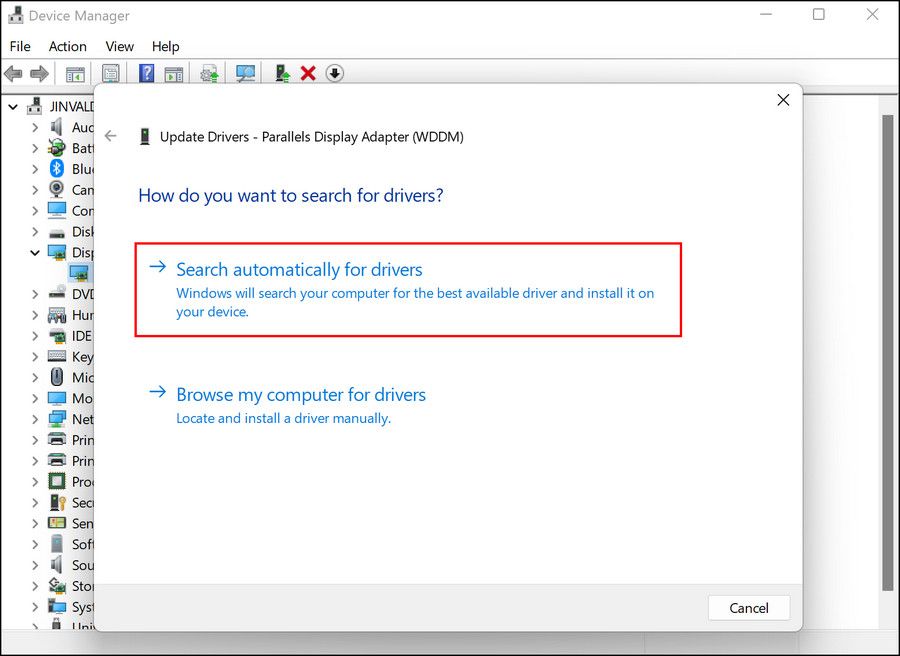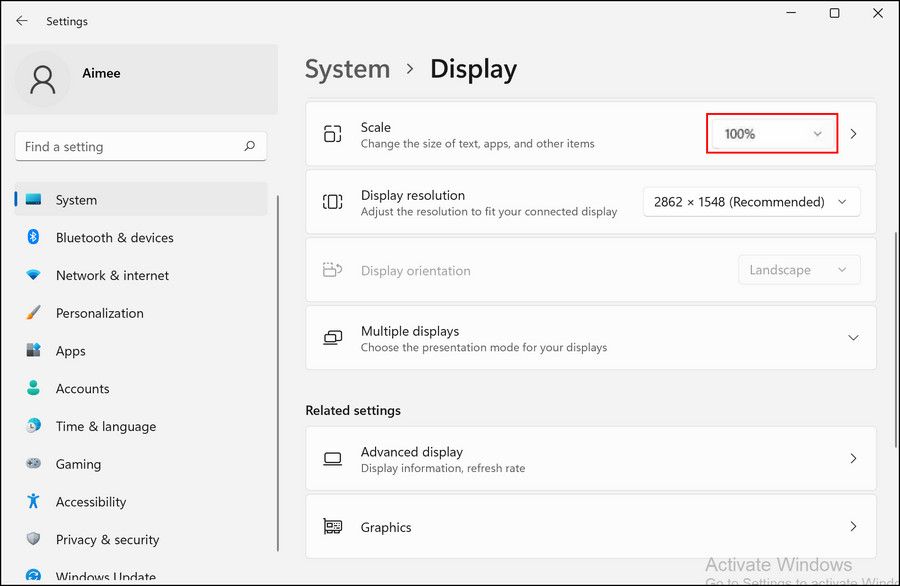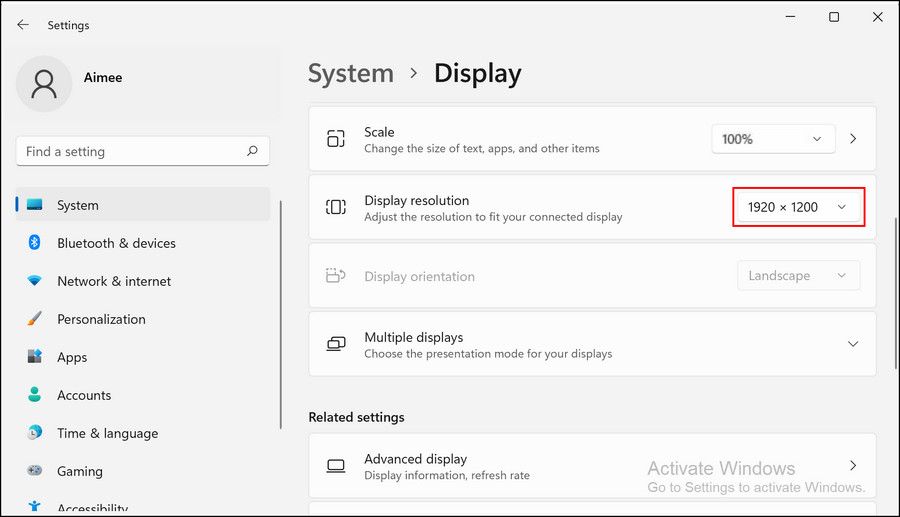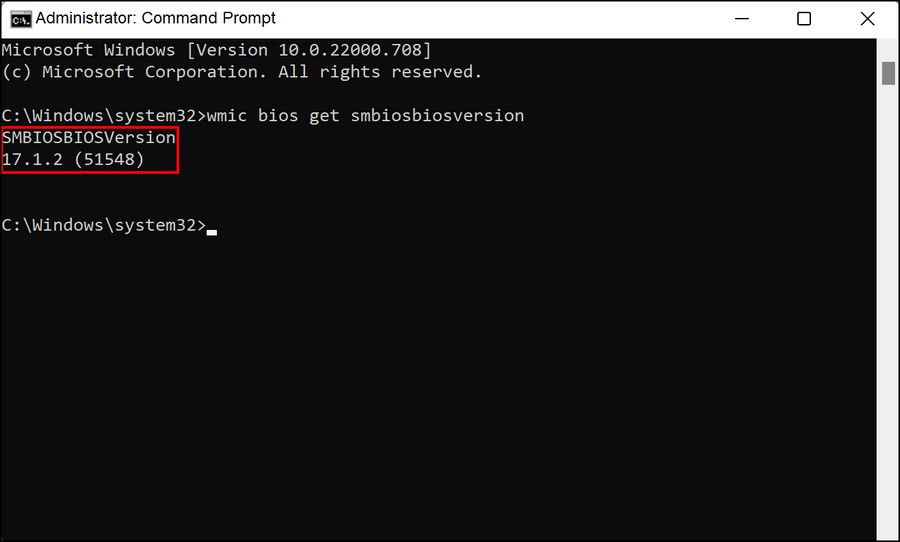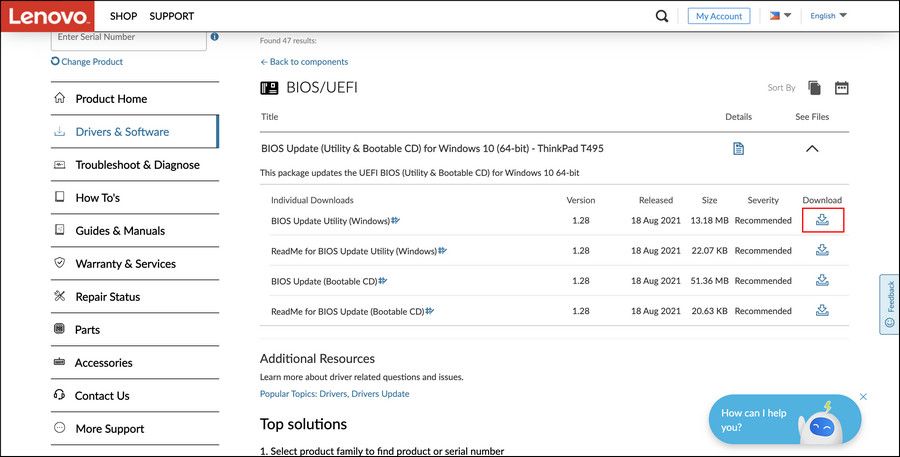Cosa fare se sul computer Windows vengono visualizzate linee orizzontali verdi
Le linee tremolanti sullo schermo, orizzontali o verticali, possono essere terrificanti. Molto spesso, la nostra prima risposta è presumere che il computer si arresterà in modo anomalo o che il monitor abbia riscontrato un problema irreversibile.
Queste linee sono in genere di colore rosso, nero o verde. Sebbene possano sembrare uguali, le loro cause potrebbero essere diverse. Di seguito, abbiamo elencato i metodi di risoluzione dei problemi che puoi provare se lo schermo visualizza linee orizzontali verdi. Problemi software e hardware possono entrambi causare questo problema, quindi determinare cosa lo sta causando sarà il primo passo.
Sia i problemi hardware che quelli software possono causare linee orizzontali verdi sullo schermo del computer. Pertanto, per assicurarti di applicare le correzioni corrette, è necessario determinare se il problema è legato all’hardware o al software.
La nostra prima raccomandazione è di scollegare il cavo del monitor e ricollegarlo correttamente per vedere se questo aiuta. Se non funziona, prova prima a disinstallare il driver del monitor tramite Gestione dispositivi.
Per farlo, avvia Gestione dispositivi premendo Win + X e selezionando Gestione dispositivi. Una volta aperto, espandi la sezione Monitor.
Se hai più di un monitor, vedrai alcune voci qui. Ricontrolla il nome del modello del monitor che presenta il problema, quindi fai clic con il pulsante destro del mouse su quel monitor e scegli Disinstalla.
Una volta disinstallato il driver del monitor, spegnere il PC e riavviarlo. Al riavvio, il driver del monitor si reinstallerà automaticamente. Se il problema era correlato al driver del monitor, si spera che questo lo risolva.
Un altro modo per verificare se il problema è correlato al software è eseguire l’avvio nel BIOS. Se il problema non viene visualizzato nel BIOS, significa che è il software a causarlo.
Per avviare il BIOS, prima spegni il PC. Ora, premi il pulsante di accensione per avviarlo e premi i tasti F2/Canc/F10/F12 durante l’avvio. Il tasto che devi premere cambierà a seconda del modello di PC che hai, quindi consulta della documentazione per vedere quale si riferisce al tuo.
Se il problema non viene visualizzato nel BIOS, avviare Windows normalmente e procedere con una delle correzioni relative al software di seguito.
Se il problema sembra riguardare l’hardware, puoi cambiare i cavi del monitor per vedere se sono i colpevoli. Puoi anche provare a collegare il monitor a un altro computer e vedere se il problema si verifica anche lì.
Se vedi linee verdi anche sull’altro computer, un tecnico dovrebbe controllare lo schermo per vedere se è necessario ripararlo o sostituirlo.
1 Aggiorna o ripristina il driver della scheda grafica
Se il problema è relativo al software, la prima cosa da fare è eseguire i passaggi per la risoluzione dei problemi relativi al driver della scheda grafica installato sul sistema. Diversi utenti hanno scoperto che i loro monitor visualizzavano le linee orizzontali verdi semplicemente perché il driver della scheda grafica era obsoleto o danneggiato.
Il modo più semplice per risolvere i problemi con la scheda grafica è aggiornarla. Tuttavia, se riscontri altri problemi come Blue Screens of Death e problemi con i giochi, la tua scheda grafica potrebbe aver bisogno di un aggiornamento e, in tal caso, il semplice aggiornamento del driver potrebbe non funzionare.
Ecco come puoi farlo:
-
Premi Win + X e fai clic su Gestione dispositivi.
-
Nella finestra seguente, espandi la sezione Schede video e fai clic con il pulsante destro del mouse sul driver grafico.
-
Scegli Aggiorna driver dal menu contestuale.
-
Quindi, fai clic su Cerca automaticamente i driver e segui le istruzioni sullo schermo per completare il processo.
-
Una volta aggiornato il driver, chiudere Gestione dispositivi e verificare se il problema è stato risolto. Potresti voler creare un backup del driver se questo risolve il problema, quindi se il problema si ripresenta, puoi tornare a questo stato.
Nel caso in cui il problema si sia verificato dopo aver installato un nuovo aggiornamento del driver, puoi ripristinare il driver alla versione precedente. Puoi farlo accedendo alle proprietà del driver nella finestra Gestione dispositivi.
Se il pulsante di ripristino è disattivato, vai al sito Web ufficiale del produttore e scarica una versione precedente da lì.
2 Regolare la risoluzione dello schermo
Se stai utilizzando una risoluzione errata per il tuo monitor, potrebbero apparire delle barre verdi. Monitor di dimensioni diverse hanno risoluzioni ideali diverse, quindi cerca il tuo modello di monitor online o consulta il manuale dell’utente per scoprire quale risoluzione gli piace di più.
Una volta che conosci la risoluzione dell’idea, esegui quanto segue:
-
Premi Win + I per aprire l’app Impostazioni.
-
Vai su Sistema > Display e scorri verso il basso nella finestra seguente.
-
Espandi il menu a discesa per Modifica le dimensioni di testo, app e altri elementi e scegli 100%.
-
Ora, espandi il menu a discesa per la risoluzione del display e scegli la risoluzione preferita del tuo monitor.
3 Aggiorna il BIOS
Un’altra soluzione che ha funzionato per gli utenti aggiornando il loro BIOS. Aggiornamenti come questi consentono al computer di identificare correttamente i componenti hardware, risolvendo così errori come questo.
Segui questi passaggi per procedere:
-
Premi Win + R insieme per aprire Esegui.
-
Digita cmd in Esegui e premi Ctrl + Maiusc + Invio per aprire il prompt dei comandi con privilegi di amministratore.
-
Una volta che sei all’interno del prompt dei comandi, digita quanto indicato di seguito e premi Invio per eseguirlo.
wmic bios get smbiosbiosversion -
Nella finestra seguente, annotare la versione del BIOS.
-
Ora vai al sito Web OEM del tuo dispositivo e avvia la sezione di download.
-
Inserisci i dettagli del tuo dispositivo e controlla se ci sono aggiornamenti disponibili.
-
Se è disponibile un aggiornamento, scaricalo.
-
Estrarre il file scaricato e seguire le istruzioni nel file readme.txt per procedere.
Si spera che l’installazione di un aggiornamento del BIOS risolva questo problema e altri problemi minori all’interno del sistema una volta per tutte.
Sbarazzati delle linee verdi per sempre
I problemi di visualizzazione sono i più spaventosi, poiché possono derivare da problemi hardware o software e, se sono correlati all’hardware, potrebbero richiedere tempo e denaro per essere risolti. Si spera che uno dei metodi sopra ti abbia aiutato a risolvere il problema o almeno a identificare la causa.